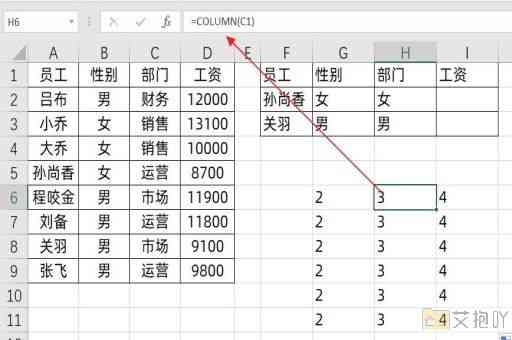用excel做图表怎么更改坐标轴
在excel中制作图表时,坐标轴的设置是非常重要的一步。因为正确的坐标轴可以帮助我们更好地理解和分析数据。本文将详细介绍如何更改excel中的坐标轴。
我们需要打开excel并选择要使用的数据。然后,在菜单栏中点击“插入”选项,然后在下拉菜单中选择“图表”。接下来,我们将看到一个新窗口,其中列出了各种类型的图表。我们可以根据自己的需求选择合适的图表类型。
一旦选择了图表类型,excel就会自动创建一个图表,并使用我们的数据填充它。此时,我们可以在图表上看到两个坐标轴:x轴和y轴。默认情况下,x轴通常用于表示时间或类别,而y轴则用于表示数值。
如果我们想更改坐标轴的范围,可以右键单击坐标轴,然后选择“格式坐标轴”。这将打开一个新的窗口,其中包含许多选项,如轴标签、最小值、最大值、主要刻度线等。我们可以根据需要调整这些设置。
除了更改坐标轴的范围外,我们还可以更改坐标轴的标签。右键单击坐标轴,然后选择“选择数据”,在弹出的窗口中,我们可以添加或删除坐标轴上的数据系列,以及编辑它们的标签。

另外,我们还可以更改坐标轴的位置。如果我们想让y轴位于图表的右侧而不是左侧,可以右键单击y轴,然后选择“格式坐标轴”,在“位置”选项卡中选择“右侧”。
我们还可以通过添加网格线和数据标签来增强图表的可读性。网格线可以帮助我们更容易地确定数据点的位置,而数据标签则可以直接在图表上显示每个数据点的值。
excel提供了丰富的功能,使我们能够轻松地更改坐标轴的设置,以满足我们的需求。只要我们熟悉这些功能,就可以制作出美观且易于理解的图表。


 上一篇
上一篇